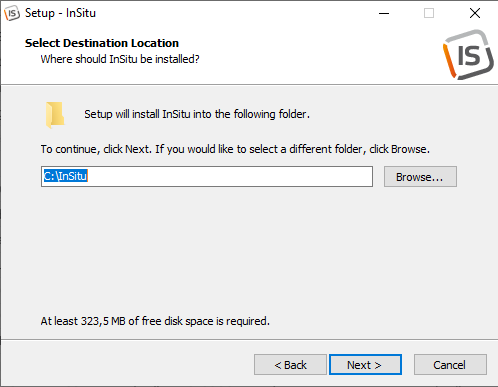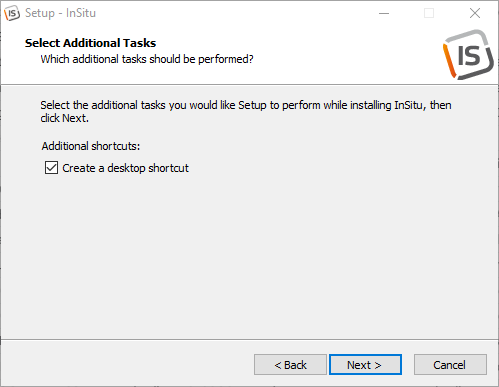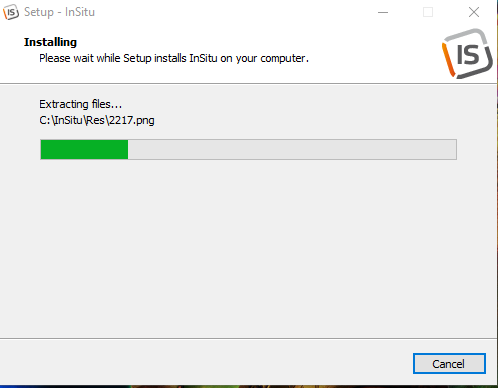De InSitu-software installeren
Controleer aan het begin van de installatie of uw computer voldoende schijfruimte heeft (zie figuur 1c hieronder, een lijn geeft het aantal MB aan) en of uw Windows-besturingssysteem een van de volgende is: Windows 8 of Windows 10 in 64 bits. InSitu werkt met 32-bits Microsoft Office.
Na het starten van het installatiebestand verschijnt dit venster na enkele ogenblikken.
Kies in welke taal u de installatie wilt en klik vervolgens op de OK-knop.
Klik vervolgens op de knop 'Volgende' om de installatie te starten.
Lees de voorwaarden van de licentieovereenkomst, vink het vakje "Ik begrijp het en ik accepteer..." aan en klik vervolgens op de knop Volgende om naar de volgende stap te gaan.
Het dialoogvenster Destination Folder verschijnt en geeft de InSitu-installatiemap aan.
Klik op de knop 'Volgende' of druk op enter op uw toetsenbord.
Kies voor 'start menu folder', klip op 'Volgende' of druk op enter.
Vink het vakje « Een pictogram op bureaublad aanmaken » als u een InSitu-snelkoppeling aan uw werkstation wilt toevoegen. Zorg dat het vakje « Eco-bijdragen activeren' » is aangevinkt.
Klik op Volgende' of druk op enter
Controleer de informatie en klik vervolgens opInstalleren.
De bestanden worden uitgepakt en moeten volledig worden voltooid.
" Om de installatie van InSitu te voltooien, moet u contact opnemen met onze technische dienst op 01 47 41 89 90 (keuze 1) om uw jaar- of Temporis-licentie te activeren. Om de installatie van InSitu te voltooien, moet u contact opnemen met onze technische dienst op 01 47 41 89 90 (keuze 1) om uw jaar- of Temporis-licentie te activeren.
"
|
|
Retour haut de page Etape suivante